De grundläggande typerna av grafik som du kan använda för att göra Word-dokument bättre är: ritade objekt, SmartArt, diagram, bilder och ClipArt. Ritobjekt syftar på ett ritobjekt eller en grupp med ritobjekt.
Ritobjekt omfattar figurer, diagram, flödesscheman, kurvor, linjer och WordArt. Dessa objekt är en del av Word-dokumentet. Du kan ändra och göra objekten bättre med färger, mönster, kantlinjer och andra effekter.
Obs!: Du behöver inte längre infoga en arbetsyta för att arbeta med ritobjekt i Word. Du kan dock fortfarande använda en arbetsyta som organisationsstöd när du arbetar med flera ritobjekt, eller om du vill lägga till kopplingar mellan former. Om du vill infoga en arbetsyta klickar du på Figurer på fliken Infoga och sedan på Ny arbetsyta.
Vad vill du göra?
Lägga till ett ritobjekt i ett dokument
-
Klicka på den plats i dokumentet där du vill skapa ritningen.
-
I gruppen Illustrationer på fliken Infoga klickar du på Figurer.
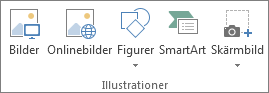
-
Du kan göra följande på fliken Format som visas när du infogat en ritfigur:
-
Infoga en figur. På fliken Format i gruppen Infoga figurer klickar du på en figur och sedan någonstans i dokumentet.
-
Ändra en figur. Klicka på den figur du vill ändra. På fliken Format i gruppen Infoga figurer klickar du på Redigera figur och Byt figur och väljer sedan en annan figur.
-
Lägga till text i en figur. Klicka på figuren där du vill lägga till text och skriv sedan.
-
Gruppera markerade figurer. Markera flera figurer åt gången genom att klicka på Ctrl på tangentbordet och klicka på varje figur som du vill ta med i gruppen. På fliken Format i gruppen Ordna klickar du på Gruppera för att hantera alla figurerna som ett objekt.
-
Rita i dokumentet. På fliken Format i gruppen Infoga figurer expanderar du figuralternativen genom att klicka på pilen. Under Linjer klickar du på Frihandsfigur eller Frihand.
Tips: Dubbelklicka för att sluta rita med frihandsfigur eller frihand.
-
Ändra figurernas storlekar. Markera den figur eller de figurer du vill ändra storlek på. På fliken Format i gruppen Storlek klickar du på pilarna eller anger nya mått i rutorna Höjd och Bredd.
-
Använda ett format för en figur. I gruppen Figurformat håller du muspekaren över ett format för att se hur figuren skulle se ut om du använder det formatet. Klicka på formatet för att använda det. Eller klicka på Figurfyllning eller Figurkontur och välj de alternativ du vill använda.
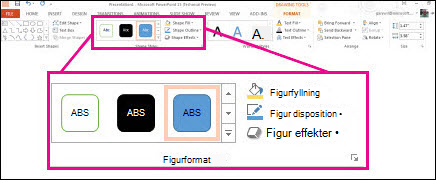
Obs!: Om du vill tillämpa en färg eller toning som inte är tillgänglig i gruppen Figurformat väljer du färgen först och tillämpar sedan toningen.
-
Lägga till flödesscheman med kopplingar. Innan du skapar ett flödesschema lägger du till en arbetsyta genom att klicka på fliken Infoga och sedan klicka på Figurer i gruppen Illustrationer och sedan klicka på Ny arbetsyta. På fliken Format i gruppen Infoga figurer klickar du på figur för ett flödesschema. Under Linjer väljer du en kopplingslinje, till exempel Böjd pilkoppling.
-
Använd skuggning och tredimensionella (3D) effekter för att göra figurerna i ritningen intressantare. Klicka på Figureffekter i gruppen Figurformat på fliken Format och välj en effekt.
-
Justera objekt på arbetsytan. Justera objekt genom att hålla ned Ctrl medan du markerar de objekt som du vill justera. På fliken Format i gruppen Ordna klickar du på Justera för att välja mellan olika kommandon för justering.
-
Ta bort hela eller en del av en ritning
-
Markera det ritobjekt du vill ta bort.
-
Tryck på Delete-tangenten.










